- Birden çok RAR dosyasını ayıklamak, etkili bir iş akışı oluşturmanıza yardımcı olur. Yani, sadece bundan yararlanın.
- Powershell veya özel bir dosya arşivleyici ve sıkıştırıcı kullanarak tüm dosyaları alt klasörlere çıkarabilirsiniz.
- Bu araçların nasıl çalıştığı hakkında daha fazla bilgi edinmek isterseniz, sayfamızı ziyaret edin. Dosya Yönetim Yazılımı bölümü.
- Çok çeşitli dosya türlerini kolayca açmak için buna göz atmalısınız. Dosya Açıcı Merkezi.

Bu yazılım, yaygın bilgisayar hatalarını onaracak, sizi dosya kaybından, kötü amaçlı yazılımlardan, donanım arızasından koruyacak ve bilgisayarınızı maksimum performans için optimize edecektir. Şimdi 3 kolay adımda bilgisayar sorunlarını düzeltin ve virüsleri kaldırın:
- Restoro PC Onarım Aracını İndirin Patentli Teknolojilerle birlikte gelen (patent mevcut İşte).
- Tıklayın Taramayı Başlat PC sorunlarına neden olabilecek Windows sorunlarını bulmak için.
- Tıklayın Hepsini tamir et bilgisayarınızın güvenliğini ve performansını etkileyen sorunları gidermek için
- Restoro tarafından indirildi 0 okuyucular bu ay
Birçoğunuz birden fazla çıkarmanın mümkün olup olmadığını merak ediyorsunuz. RAR bir dizindeki dosyaları kendi klasörlerine/alt klasörlerine Bu kılavuzun konusu tam olarak budur.
RAR dosyaları pratik olarak çok sayıda dosyayı sıkıştırılmış biçimde depolayabilen bir veri kabıdır. Bunları bir kerede çıkarmanın hem hız hem de verimlilik açısından açık faydaları olabilir.
Bu nedenle, sizi yalnızca daha yakından incelemeye ve aşağıda tartışılan çeşitli yöntemleri denemeye teşvik edebiliriz.
Farklı klasörlerden birden çok RAR dosyasını nasıl ayıklayabilirim?
1. 7-Zip ile birden fazla RAR dosyası nasıl ayıklanır?
- Birden çok RAR dosyasını çıkarmak için 7-Zip kullanın

- İlk olarak, aynı klasörde ayıklanacak dosyanın tüm birimlerini gruplayın.
- Sırada, en düşük sayıya sahip olanı sağ tıklayın ve seçin 7-Zip > Dosyaları çıkartın görünen menüden.
- Artık (…) düğmesine tıklayarak dosyaları tahmin etmek için klasörü seçebilirsiniz.
- İşleminizi onaylayın ve çıkarma prosedürü hemen başlamalıdır.
Prosedürü tamamlamak için yukarıdaki adımları uygulamanız yeterlidir. Ancak, dosya adında sayılar olmayan bir birim içeriyorsa, 00 veya 01 ile biten gerçek dosyalar yerine bunu seçin.
2. Birden çok RAR dosyasını çıkarmak için WinZip kullanın

Dünyanın en iyi dosya arşivleyicisi ve sıkıştırıcısı olan WinZip, çok çeşitli sıkıştırılmış dosya formatlarını son derece kolay bir şekilde çıkarmanıza olanak tanır.
Tek yapmanız gereken WinZip'i indirip bilgisayarınıza kurmak. bilgisayar ve WinZip'te açmak için RAR dosya simgesine çift tıklayın.
Sırada, tuşunu basılı tutarak RAR içindeki tüm içeriği seçmeniz yeterlidir. CTRL Seçim sırasında tuşuna basın. Çıkarma seçeneğini seçmek ve çıktıyı kaydetmek için bir hedef yol sağlamak için sağ tıklayın.
Prosedür gerçekten bu kadar basit. WinZip aynı klasöre kaydedildikleri ve güçlü AES şifrelemesi olduğu sürece bölünmüş (çok ciltli) RAR dosyalarını bütünüyle işleme yeteneği ile bilinir.
Bunun da ötesinde, yinelenen dosya algılama ve sorunsuz entegrasyon içerir. Microsoft Ekipleri günlük iş akışınızı iyileştirmek için 7-ZIP üzerinden seçim yapmaktan çekinmeyin.

WinZip
Birden çok RAR dosyasını çıkarmanın hızlı bir yolunu mu arıyorsunuz? WinZip'in bu görevi sizin için halletmesine izin verin!
Şimdi sahip ol
2. Alt klasörlerdeki tüm RAR dosyalarını çıkarın

Bilmeyenler için, bir kaynak klasörün alt klasörlerindeki RAR dosyalarını açmak, doğrudan Rar.exe ile kolayca yapılabilir.
Daha doğrusu, Rar.exe şu anda RAR arşiv dosyalarının sıkıştırılmasında joker karakterleri desteklemektedir. Tüm arşivler benzersiz bir klasör adı içeriyorsa -ad seçeneğinin RAR komut satırından kaldırılabileceğini unutmayın.
Gerçek toplu komut dosyası budur:
@Eko kapalı. "SourceFolder=C:\Users\Unpack" olarak ayarlayın "TargetFolder=C:\Users\New-Location" olarak ayarlayın yoksa "%TargetFolder%" md "%TargetFolder%" "%ProgramFiles%\WinRAR\Rar.exe" x -ad -cfg- -idq -r -y "%SourceFolder%\*.rar" "%TargetFolder%" del /F /Q /S "%SourceFolder%\*.rar">nul. /D %%D için ("%SourceFolder%\*") rd "%%D" 2>nul yapın.3. Birden çok ZIP dosyasını ayıklayın PowerShell

- Basın Başlat.
- Sıradaki, yazın güç kalkanı başlatmak için Güç kalkanı Yönetici ayrıcalıkları ile.
- Aşağıdaki komutu yazın ve tuşuna basın Giriş:
PARAM ( [dize] $ZipFilesPath = "X:\Somepath\Full\Of\Zipfiles", [dize] $UnzipPath = "X:\Somepath\to\extract\to" ) $Shell = Yeni Nesne -com Kabuğu. Uygulama. $Konum = $Kabuk. NameSpace($UnzipPath) $ZipFiles = Get-Childitem $ZipFilesPath -Recurse -Include *.ZIP $progress = 1. foreach ($ZipFiles içinde $ZipFile) { Write-Progress -Activity "$($UnzipPath)'e Açılıyor" -PercentComplete (($progress / ($ZipFiles. Say + 1)) * 100) -CurrentOperation $ZipFile. FullName -Status "$($Progress) dosyası $($ZipFiles. Sayım)" $ZipFolder = $Kabuk. NameSpace($ZipFile.fullname) $Konum. Copyhere($ZipFolder.items(), 1040) # 1040 - Kullanıcıya mesaj kutusu yok - http://msdn.microsoft.com/en-us/library/bb787866%28VS.85%29.aspx $ilerleme++ }Bir klasördeki birden çok dosyayı açmak için hızlı bir PowerShell işlevi de kullanabilirsiniz. Bu konuda yukarıdaki adımlara bakın.
Bu nedenle, bunlar birden fazla RAR dosyasını ayıklamak için bazı etkili yöntemlerdir. Asıl prosedüre gelince, en başından WinZip'e geçmenin daha sezgisel olduğunu unutmayın.
Başka önerileriniz veya sorularınız varsa, bunları aşağıdaki yorumlar bölümünde bırakmaktan çekinmeyin.
 Hala sorun mu yaşıyorsunuz?Bunları bu araçla düzeltin:
Hala sorun mu yaşıyorsunuz?Bunları bu araçla düzeltin:
- Bu PC Onarım Aracını İndirin TrustPilot.com'da Harika olarak derecelendirildi (indirme bu sayfada başlar).
- Tıklayın Taramayı Başlat PC sorunlarına neden olabilecek Windows sorunlarını bulmak için.
- Tıklayın Hepsini tamir et Patentli Teknolojilerle ilgili sorunları çözmek için (Okuyucularımıza Özel İndirim).
Restoro tarafından indirildi 0 okuyucular bu ay
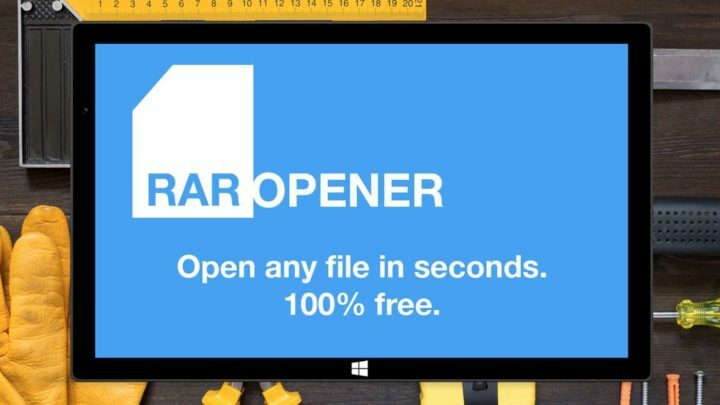
![WinRAR olmadan RAR dosyaları nasıl açılır [Tam Kılavuz]](/f/d168dae05671492a126ef1ce4156b5dc.jpg?width=300&height=460)
![Birden çok RAR dosyası nasıl ayıklanır [Komple Kılavuz]](/f/35bac446c9213aae4084a2ab9476738d.jpg?width=300&height=460)